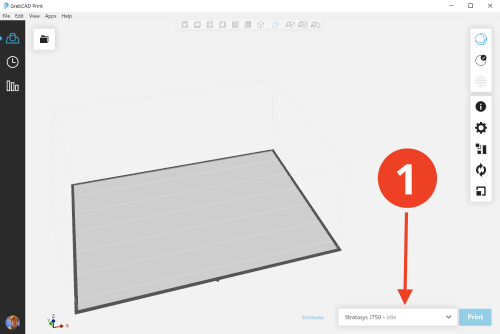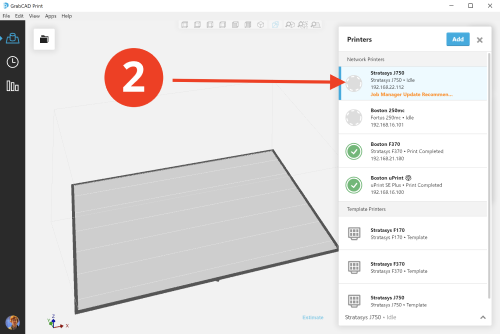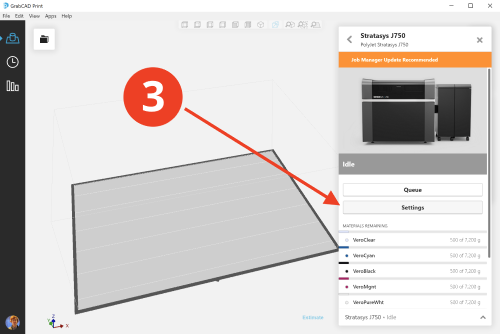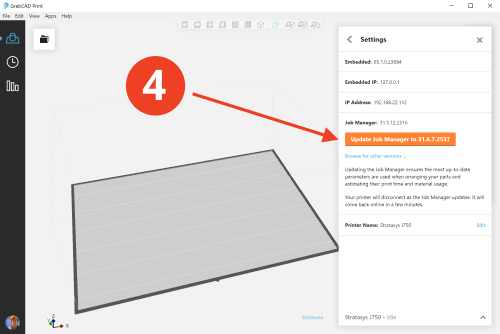- PolyJet Legacy 打印机
- Alaris30 V1
- Connex260
- Connex350/500
- Eden250
- Eden260
- Eden260V/VS
- Eden330
- Eden350
- Eden350V/500V
- J700 和 J720 Dental
- J750/J735
- J750 Digital Anatomy
- Objet24/30 V2 系列
- Objet24/30 V3 系列
- Objet30 V5 Pro 和 Prime
- Objet260 Connex 1-2-3
- Objet260 Dental/Dental Selection
- Objet350/500 Connex 1-2-3
- Objet1000 Plus
- 立体光刻材料
- Somos® 9120™
- Somos® BioClear™
- Somos® DMX SL™ 100
- Somos® Element™
- Somos® EvoLVe™ 128
- Somos® GP Plus™ 14122
- Somos® Momentum™
- Somos® NeXt™
- Somos® PerFORM™
- Somos® PerFORM Reflect™
- Somos® ProtoGen™ 18420
- Somos® ProtoTherm™ 12120
- Somos® Taurus™
- Somos® WaterClear® Ultra 10122
- Somos® WaterShed® AF
- Somos® WaterShed® Black
- Somos® WaterShed® XC 11122
针对 GrabCAD Print 设置 PolyJet 打印机
入门指南:
- 注册、下载和安装
- 针对 GrabCAD Print 设置 PolyJet 打印机
- 连接打印机
- 查看快速导览
- 开始打印!
- 使用 GrabCAD Print Server 远程打印和监控
本文介绍了将 GrabCAD Print 与 Stratasys J7 系列(J750、J735、J700、J720)、J8 系列(J826、J835、J850)、J5 系列(J55、J35、J5 Dental)、Connex3、Objet30 或 Objet1000 Plus 相连接所需执行的额外步骤。如果您没有上述这些打印机,可直接跳转到连接 FDM 打印机。
1
选择您的设置
首先,我们来定义元素:
- GrabCAD Print - 您将用于为 PolyJet 打印机准备打印作业的软件。它取代了 PolyJet Studio 和 Objet Studio,它们有时被称为“客户端”。
- 打印机 PC - 打印机内部运行内置软件的计算机。有时这被称为“嵌入式 PC”。
- 内置软件 - 显示打印机的当前状态并运行在打印机 PC 上的软件。
- GrabCAD PolyJet Job Manager - 该工具处理 GrabCAD Print 和内置软件之间的连接。它从 GrabCAD Print 接收作业,对其进行切片,将部分切片一次性发送到内置软件。该程序没有用户界面。该程序替换了传统软件中的 Job Manager。(对于 PolyJet Studio,这称为“PolyJet Studio Server”;而对于 Objet Studio,其作为后台进程运行。)
- 主机 PC - 打印机安装中通常包含一台单独的 PC,专用于运行一些软件。对于 Connex 和 Objet 机器,Job Manager 需要该 PC,而对于没有网络连接的 J 系列机器,运行 GrabCAD Print 需要该 PC。通常情况下,该 PC 是单独放在打印机附近的笔记本电脑或台式机,而对于 Objet1000 Plus,该 PC 就在打印机内。该 PC 有时也称为“服务器 PC”。
请参阅下表。对于 J5 系列,使用情景 1,因为 Job Manager 和内置软件同步更新。对于 J7 系列和 J8 系列设置,推荐使用情景 1。在打印机 PC 上安装 GrabCAD PolyJet Job Manager 可以提高连接速度和可靠性。但是,如果您的 IT 部门对连接到 LAN 的电脑有限制,可以使用情景 2 或 4。对于 Connex3、Objet30 和 Objet1000 Plus 设置,推荐使用情景 2 和 3,因为主机 PC 功能更强大,可以处理大型作业。切勿在打印机 PC 上安装 GrabCAD Print。

| GrabCAD Print | GrabCAD PolyJet Job Manager | 内置软件 |
|
|---|---|---|---|
| 情景 1 对于 J 系列 |
任何网络计算机,非打印机 PC —连接到 LAN |
打印机 PC —连接到 LAN |
打印机 PC —连接到 LAN |
| 情景 2 对于 Objet1000、Objet30 和 Connex3 |
任何网络计算机,非打印机 PC —连接到 LAN |
主机 PC(2 张网卡) —连接到 LAN —连接到打印机(不通过 wifi) |
打印机 PC |
| 情景 3 对于无网络的 Objet1000、Objet30 和 Connex3 |
主机 PC —连接到打印机 |
主机 PC —连接到打印机 |
打印机 PC —打印机主机 |
| 情景 4 对于无网络的 J 系列 |
主机 PC —连接到打印机 |
打印机 PC —连接到主机 |
打印机 PC —连接到主机 |
2
停止旧 Job Manager
如果要设置新打印机,则可以跳过此步骤。如果您当前正在使用名为 Objet Studio 或 PolyJet Studio 的旧版 PolyJet 软件,则无需卸载该软件即可使用 GrabCAD Print,但需要手动停止与旧版软件关联的 Job Manager。
对于 Connex3、Objet30 和 Objet1000 打印机,主机 PC 的桌面上应该有一个名为“停止 Job Manager”的快捷方式。双击此快捷方式可停止与 Objet Studio 关联的 Job Manager。
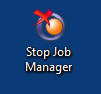
对于 J7 系列和 J8 系列打印机,过程略有不同。GrabCAD PolyJet Job Manager 会自动关闭与 PolyJet Studio 关联的旧 Job Manager,但名为 Watch Dog 的服务将尝试重新启动它。因此,您需要在安装 GrabCAD PolyJet Job Manager 之前手动停止 Watch Dog 进程。在主机 PC 上,打开任务管理器并停止名为 JobManager.WatchDog 的服务。如果在安装 J7 系列或 J8 系列时未安装主机 PC,则该服务可能正在打印机 PC 上运行。
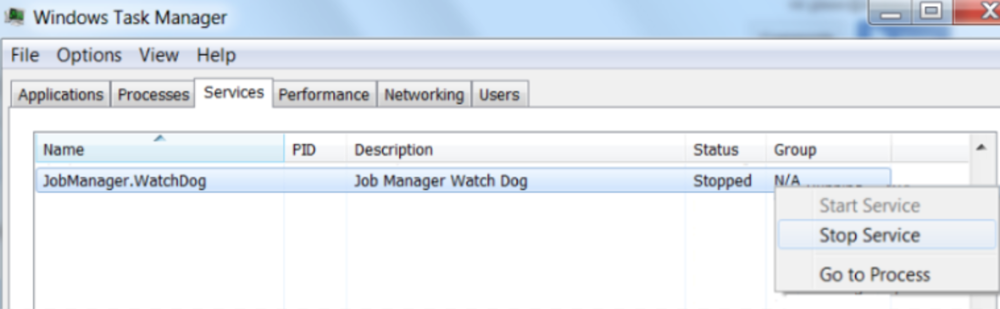
3
获得设置中计算机的 IP 地址
情景 1:如果您是第一次将打印机 PC 连接到 LAN,请参见下图,该图描述了如何为其分配新的 IP 地址。转至打印机 PC,然后按照以下步骤为其提供网络 IP 地址。
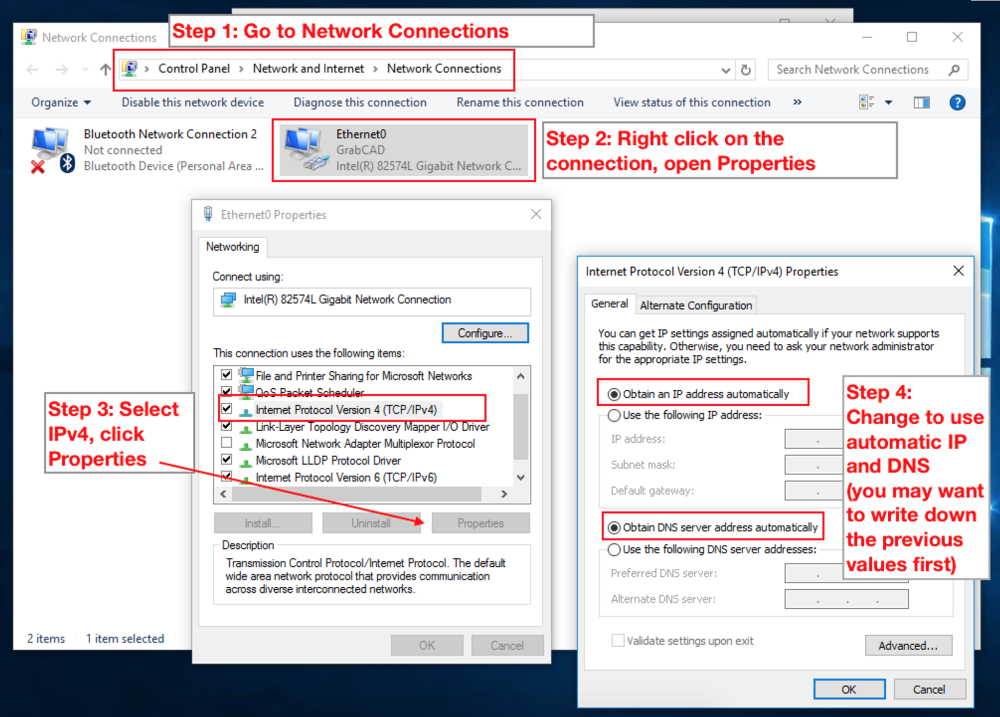
现在您需要查找刚刚建立的 IP 地址。为此,请点击“开始”按钮,键入 cmd 找到命令提示符程序并运行它,然后键入 ipconfig /all 并按 Enter 键。IP 地址将标记为“IPv4 地址...”
情景 2:在主机和打印机 PC 上,点击“开始”按钮,键入 cmd 找到命令提示符程序并运行它,然后键入 ipconfig /all 并按 Enter 键。最可能的情况是,主机 PC 有两块网卡,因此它应该有两个列出的 IP 地址。一个是 10.0.0.2,另一个则用于步骤 5。
情景 3 和 4:打印机 PC 的 IP 地址很可能是 10.0.0.1,主机 PC 的 IP 地址是 10.0.0.2。要在每台 PC 上再次检查此情况,请按下“开始”按钮,键入 cmd 查找命令提示符程序并运行它,然后键入 ipconfig /all 并按 Enter 键。
4
安装 GrabCAD PolyJet Job Manager
现在,您可以安装 GrabCAD PolyJet Job Manager 了。单击此处下载安装程序。
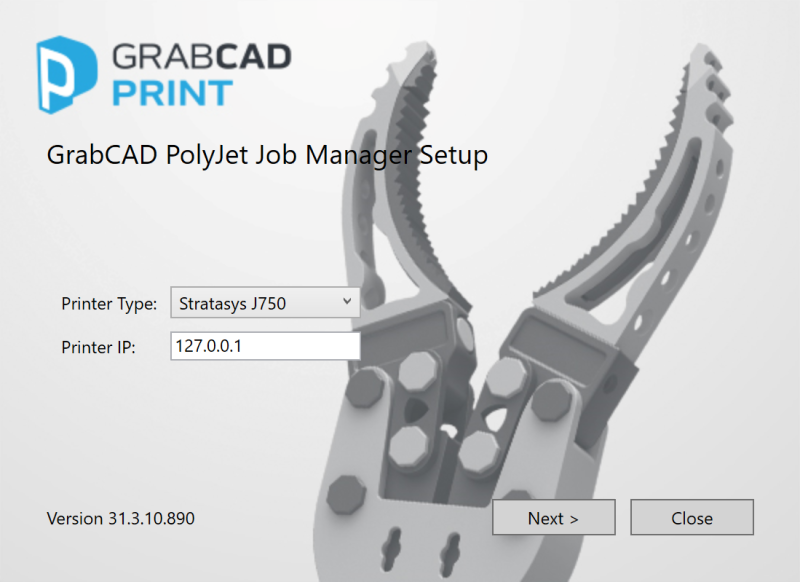
情景 1 和 4:在打印机 PC 上运行安装程序,然后输入 127.0.0.1 作为打印机 IP。
情景 2 和 3:在主机 PC 上运行安装程序,然后输入您在步骤 3 中获得的打印机 PC 的 IP 地址,很可能是 10.0.0.1。如果此计算机无法访问互联网,则需要在其他计算机上下载安装程序,通过网络或 USB 闪存盘传输到主机 PC。
5
在 GrabCAD Print 中添加打印机并开始打印!
在 GrabCAD Print 中,打开打印机面板并单击“添加”。
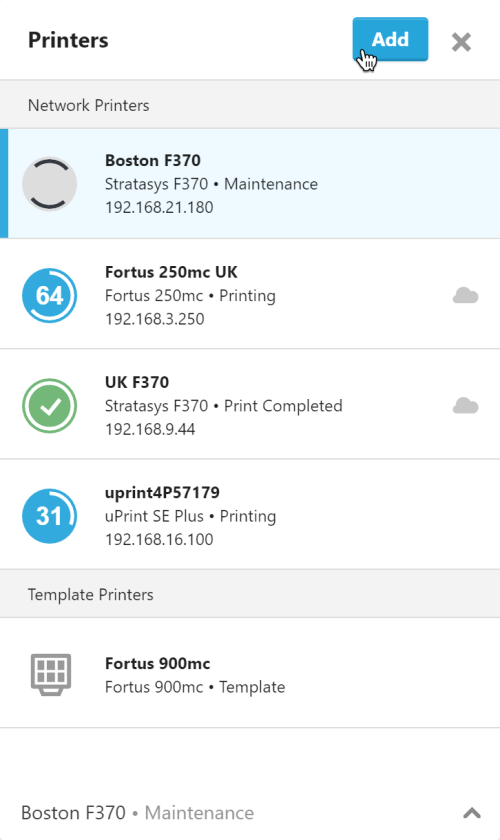
所有情景:单击“添加网络打印机”并选择打印机。如果打印机未列出,请按如下方式使用 IP 地址:
情景 1 和 4:输入您在步骤 3 中获得的打印机 PC 的 IP 地址。
情景 2:输入您在步骤 3 中获得的主机 PC 的 IP 地址。
情景 3:输入 IP 地址 127.0.0.1。
更新 Job Manager
当 GrabCAD Print 更新时,GrabCAD PolyJet Job Manager 也必须更新。另请参阅:GrabCAD Print 发行说明。
当 Job Manager 过期时,您将不能连接至打印机,并且 GrabCAD Print 将自动切换至此模板。
转至打印机面板时,您将看到如下消息:
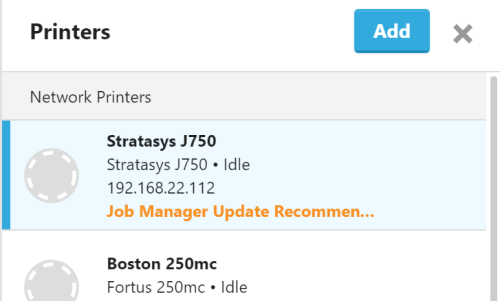
要更新 Job Manager,请打开打印机面板并单击打印机,然后单击“设置”按钮。
|
|
|
|
|
|
您可能需要在更新结束时重新启动 GrabCAD Print。
限制和已知问题
- 打印机 PC 必须具有最新的显卡驱动程序。如果驱动程序已过期,您可能会看到一条错误消息。
- 适用于 J7 系列打印机 PC 的显卡驱动程序
-
适用于 J8 系列打印机 PC 的显卡驱动程序
如果您看到有关 Connex3 打印机的这条消息,请务必注意,它指的是运行 Job Manager 的计算机的显卡驱动程序(参见上表)。大多数情况下,它指的是主机 PC。由于 Stratasys 不提供主机 PC,因此您需要咨询 Windows 设备管理员以更新显卡驱动程序。
- 如果打印作业停止但未显示错误消息,并且您无法继续打印,则可能是 Job Manager 遇到了问题。卸载并重新安装 Job Manager 应该可以解决此问题。请将您的 .PRINT 文件发送到 print@grabcad.com 以便我们调查崩溃原因。
- 在某些情况下,时间和材料估计量可能与实际的打印时间存在明显差异。此问题目前正在调查中,因此如果您遇到此问题,请转到“帮助”>“提供反馈”并将项目文件附加到您的消息中,并附上实际已用打印时间的证明。
软件详情
这些是 GrabCAD Print 相关程序之外会运行的程序:
- GCP.JobManager.MainService.exe - 这是在步骤 4 中安装的 Job Manager。它用于管理作业,对模型进行切片,以及将切片发送至打印机 PC。它没有用户界面。
- GCP JobManager.Service.WatchD
og.exe - 这将监控上述服务,并在发生崩溃时重新启动该服务。没有用户界面。 - STRATASYS_J750.exe - 这是 J750 上的打印机控制应用程序,用于获取切片、移动电机、控制打印头等。该程序是用于控制 J750 的用户界面。在其他打印机上运行具有类似名称的程序,例如 Stratasys_J700.exe 或 Objet1000.exe。
切换回 PolyJet Studio 或 Objet Studio
您不需要卸载任何程序,即可开始再次使用 PolyJet Studio 或 Objet Studio,此时只需要切换在步骤 2 中提及的 Job Manager 监控器进程。
在任务管理器中,结束名为“GCP.JobManager.Service.WatchDog”的进程,然后继续执行名为“JobManager.WatchDog”的进程。请注意,这些进程可能在不同的计算机上运行,具体取决于您的情景。
对于 Connex3、Objet30 和 Objet1000 Plus,您还需要撤消步骤 3 并将 IP 地址恢复到以前的值。